Недоступно в вашей стране 🐞 Trofimov Digital
На некоторые товары в Google Play действуют региональные ограничения. Например, игру выпущенную исключительно для Канады, «нельзя» приобрести в России, даже бесплатную. Вместо кнопки «Купить» вы увидите сообщение «Недоступно в вашей стране».
Сам Google разрешает менять регион магазина раз в год. Но такой вариант не подойдет, если нужно лишь раз получить «запретное» приложение.
Однако есть трюк с помощью которого можно обойти ошибку «Недоступно в вашей стране» и установить любое приложение из Google Play. Не волнуйтесь, все легально! После успешной покупки проделанные действия можно отменить.
Как обойти ограничение
Для начала потребуется VPN с возможностью подключения из той страны, в которой доступно желаемое приложение. Я пользуюсь бесплатным TunnelBear, иногда спасает Opera VPN, из платных предпочитаю ExpressVPN. Среди прочих выделяются: Hola, CyberGhost VPN, Turbo VPN, TouchVPN и Hideman Free VPN. Какой выбрать решать вам.
На смартфоне со включенным VPN откройте платёжные настройки Google Play Store.
Привяжите банковскую карту. По идее подойдет любая карта российского банка, но лучше использовать виртуальную, например Яндекс.Деньги. При привязке карты, на балансе должна находиться сумма эквивалентная 1-2 долларам или валюте страны, в которой будет совершена покупка. Эта сумма потребуется для проверки того, что карта действительна, сумма будет списана, но позже вернется обратно. Так же, в процессе потребуется указать адрес страны, в которой будет совершена покупка, если знаете настоящий – используйте его, если нет – сгенерируйте фейковый, например на fakeaddressgenerator.com
Далее на смартфоне перейдите в системные настройки в раздел приложений, найдите Google Play Store, остановите его и очистите данные и кэш приложения.
После указанных действий, ранее недоступное приложение станет разрешено к покупке, а если приложение бесплатное, оно будет доступным для скачивания.
Как правило, единожды купленное или бесплатно скачанное приложение останется в вашем аккаунте даже после того, как вы вернете все настройки Google Play Store в исходное состояние и отключите VPN.
Для работы некоторых приложений, возможно VPN включать все-таки придется, но для большинства программ этого делать не потребуется.
После проделанных манипуляций в вашем аккаунте Google появится еще один платежный профиль. Если вы уверены, что этот профиль вам больше не понадобится, его можно удалить.
Если планируете и в дальнейшем совершать покупки в магазине другой страны, оставьте созданный платежный профиль, или как вариант, заведите отдельный аккаунт для таких покупок.
Что делать, если не сработало
Убедитесь, что VPN работает и у вашего устройства действительно ip-адрес страны, в которой доступно приложение. Увидеть текущий ip-адрес и страну за которым он закреплен можно например на сайте internet.yandex.ru или 2ip.ru.
Дополнительно можно подменить локацию для телефона, например через Fake GPS.
Проверьте платёжные настройки Google, в них должна быть добавленная карта и адрес страны в которой доступно приложение.
Остановите приложение Google Play Store и повторно сбросьте его кэш и данные.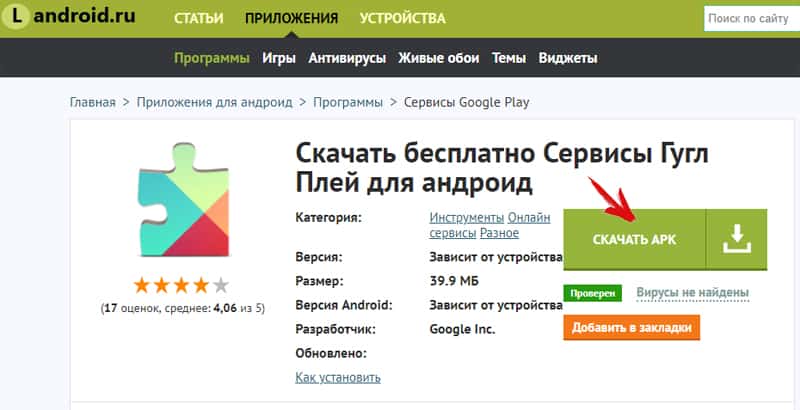
Альтернативный способ
Другой вариант обойти региональное ограничение – скачать приложение из Google Play, через один из сервисов так называемых APK downloader-ов. Укажите адрес страницы желаемого приложения в Google Play и сервис сгенерирует прямую ссылку на его скачивание.
Самый известный из таких сервисов Evozi APK Downloader, но есть и другие.
Указанный способ подойдет только для бесплатных приложений, установить таким образом платный контент не получится.
Кроме того, существуют сайты-хранилища APK-файлов, можно попробовать поискать приложение на одном из них:
- APKMirror
- APKPure
- APK Store
- Aptoide
Стоит отметить, приложения из сторонних источников могут быть небезопасны. Несмотря на популярность указанных сервисов, используйте их на свой страх и риск, проверяйте скачанные приложения антивирусом.
На этом всё. Но вы можете поддержать проект. Даже небольшая сумма поможет нам писать больше полезных статей.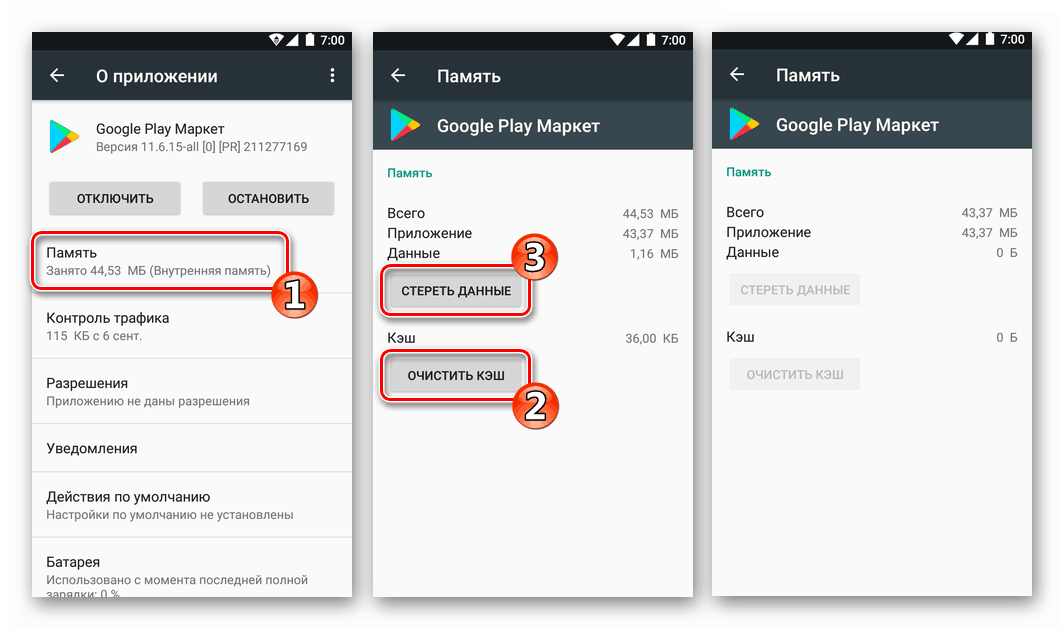
Если статья помогла или понравилась, пожалуйста поделитесь ей в соцсетях.
Как исправить «Ожидание скачивания» в Google Play?
Сообщение «Ожидание скачивания» в Google Play является довольно распространенной проблемой среди всех пользователей устройств, работающих на Android. Порой, когда вы в очередной раз зайдете в Google Play, чтобы загрузить нужное приложение или игру, на пути у вас может встать бесконечная подготовка к скачиванию или же сообщение «Ожидание скачивания».
Типичнейшая проблема для Android, которая решается невероятно просто и быстро с помощью нескольких методов. В этой статье мы с вами рассмотрим самые эффективные из способов.
Содержание
- Исправляем проблему с загрузкой приложений в Google Play
- Метод №1 Простая перезагрузка устройства
- Метод №2 Остановка загрузки в Google Play
- Метод №3 Отключиться от сети
- Метод №4 Очистка кэша и данных Play Market/Загрузки
Метод №1 Простая перезагрузка устройства
Порой, чтобы разрешить проблему с зависшим сообщением «Ожидание скачивания» в Google Play, вам нужно всего лишь попробовать перезагрузиться.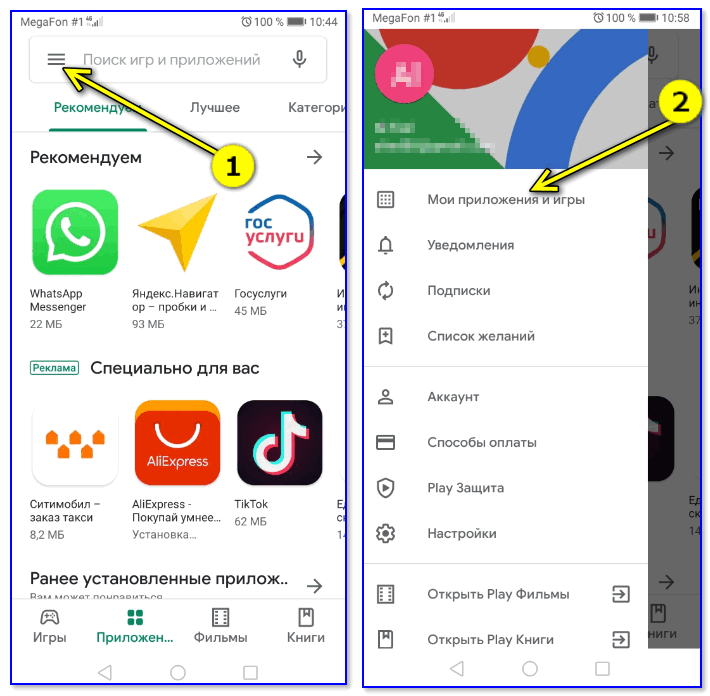 Перезапустите свое устройство на Андроид, а затем снова попробуйте войти в Google Play и скачать что-либо от туда. Такой метод работает довольно редко, но некоторые пользователи утверждают, что порой помогает.
Перезапустите свое устройство на Андроид, а затем снова попробуйте войти в Google Play и скачать что-либо от туда. Такой метод работает довольно редко, но некоторые пользователи утверждают, что порой помогает.
Метод №2 Остановка загрузки в Google Play
Если простая перезагрузка не помогла, то давайте вручную попытаемся остановить зависшую загрузку в Google Play. Для этого, соответственно, запустите приложение Google Play, сделайте свайп справа налево и перейдите в раздел «Мои игры и приложения». Нажмите на загружаемое приложение, а затем нажмите еще раз на крестик рядом с ним, чтобы прекратить его загрузку.
Во идее, сообщение «Ожидание скачивания» в Google Play должно будет исчезнуть, после чего можно будет повторить загрузку еще раз. Однако, отмечаются случаи, когда обычное прекращение загрузки попросту не помогало. Если у вас тот же случай, то давайте двигаться дальше.
Метод №3 Отключиться от сети
Очевидно, что во время загрузки вам нужно подключить свое устройство к сети. Большинство из пользователей используют для своих нужд подключение к Wi-Fi. Пройдите в Google Play, чтобы отследить изменение сообщения «Ожидание скачивания».
Большинство из пользователей используют для своих нужд подключение к Wi-Fi. Пройдите в Google Play, чтобы отследить изменение сообщения «Ожидание скачивания».
Затем отключите свой Wi-Fi модуль. Бесконечное ожидание загрузки должно смениться сообщением о том, что приложение не удалось скачать, а это означает решение проблемы с «Ожидание скачивания» в Google Play. Попробуйте снова загрузить нужное вам приложение.
Если же ситуация повторилась даже после отключения устройства от Интернета, то давайте перейдем к следующим, более радикальным методам решения.
Метод №4 Очистка кэша и данных Play Market/Загрузки
Если все предыдущие метода вам не помогли, то вот этот точно сможет все исправить. Сейчас мы попытаемся остановить попытку загрузить приложение в принудительном порядке, очистив кэш и данные таких приложений в системе Андроид, как Google Play и Загрузки. Как только вы это сделаете, все приложения с сообщением «Ожидание скачивания» должны будут прекратить свою загрузку.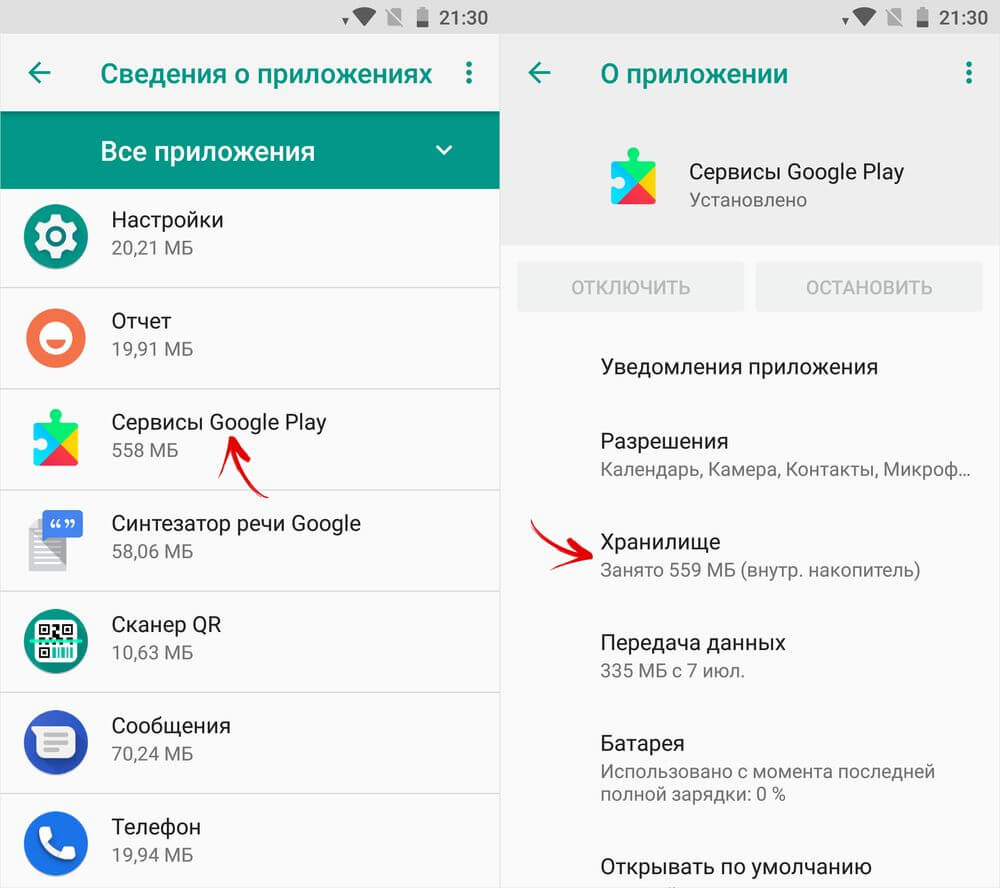
Вот что вам нужно сделать:
- Пройдите в Настройки своего устройства.
- Перейдите в раздел «Приложения» или же «Менеджер приложений».
- Перейдите во вкладку «Все».
- Найдите приложение Google Play и нажмите на него.
- В свойствах Google Play, нажмите на опции «Очистить кэш» и «Удалить данные».
- Тоже самое проверните и для приложения Загрузки.
Ок, теперь зайдите в Google Play и проверьте, не исчезло ли сообщение «Ожидание скачивания» на страничке приложения в магазине.
Смартфоны #Google Play
15 лучших способов исправить зависание магазина Google Play в ожидании загрузки Проблема
Независимо от того, устанавливаете ли вы несколько приложений на Android или обновляете их через магазин Google Play, процесс идет медленно. Прежде чем вы поймете, что занимает так много времени, Google Play Store зависнет с ошибкой «Ожидание загрузки». К счастью, вы можете решить эту проблему и быстро установить приложения.
Вы можете получить альтернативную версию ошибки «Ожидание загрузки» как ожидание загрузки или невозможность загрузки из Play Store. Мы составили список решений для исправления проблемы с ожиданием загрузки в магазине Google Play и других связанных с этим ошибок.
Мы составили список решений для исправления проблемы с ожиданием загрузки в магазине Google Play и других связанных с этим ошибок.
Давайте посмотрим, как исправить проблемы с Google Play Store, такие как ожидание загрузки на Android.
1. Перезагрузите телефон
Рекомендуется перезагрузить телефон или планшет Android. Иногда для быстрого завершения всех зависших процессов и загрузок требуется новый старт.
2. Проверьте подключение к Интернету
Работает ли подключение для передачи данных на вашем телефоне? Откройте веб-сайт в мобильном браузере, чтобы проверить, активно ли подключение к Интернету. Возможно, ваши мобильные данные или Wi-Fi не работают, и это причина ошибки ожидания загрузки в Play Store. Если у вас возникли проблемы с загрузкой приложений или обновлений, ознакомьтесь с нашим руководством по устранению проблем с мобильными данными в Google Play Store.
3. Проверить доступную память
Достаточно ли свободного места на вашем телефоне или планшете Android для загрузки обновления для необходимого приложения? Чтобы проверить состояние свободного места на Android, откройте приложение «Настройки» и перейдите в раздел «Хранилище». Это покажет подробный обзор доступного хранилища. Если на вашем телефоне заканчивается память, удалите ненужные приложения и данные, чтобы освободить место на телефоне.
Это покажет подробный обзор доступного хранилища. Если на вашем телефоне заканчивается память, удалите ненужные приложения и данные, чтобы освободить место на телефоне.
Если в вашем телефоне есть карта памяти, проверьте доступный объем памяти на SD-карте. Для разнообразия удалите его с телефона и попробуйте загрузить приложения.
4. Проверьте дату и время на вашем телефоне
Из-за неправильной даты и времени на вашем телефоне Google Play Store может прекратить загрузку приложений, если время и дата на его сервере не совпадают с вашим устройством. Чтобы это исправить, вам нужно исправить дату и время на Android.
Для этого выполните следующие действия:
Шаг 1 : Откройте приложение «Настройки» и перейдите в «Система».
Шаг 2: Нажмите Дата и время. Затем включите переключатель рядом с опцией «Автоматическая дата и время». Если он уже включен, выключите его. Подождите несколько секунд и включите его снова.
Перезагрузите телефон и попробуйте загрузить приложения из Play Store.
5. Проверьте настройки загрузки приложений
Google Play Store предлагает собственные настройки, позволяющие вам выбирать мобильные данные или Wi-Fi для загрузки ваших приложений. Вы можете выбрать один из трех вариантов — только Wi-Fi, любая сеть или спрашивать каждый раз. Выбор другого параметра может помешать процессу и привести к отложенной или ожидающей загрузки проблеме.
Чтобы это исправить, откройте Play Маркет и коснитесь значка с тремя горизонтальными линиями в правом верхнем углу. Нажмите «Настройки».
Нажмите на предпочтения загрузки приложений. Выберите «По любой сети».
6. Временно отключите автоматические обновления
Иногда загрузка новых приложений останавливается из-за медленных автоматических обновлений в Play Store. Например, автоматические обновления для игры будут массовыми и могут замедляться при загрузке. Чтобы преодолеть это препятствие, вы можете временно отключить автообновления.
Для этого откройте Play Store и попробуйте загрузить или обновить приложение. Затем нажмите на трехточечный значок в правом верхнем углу и снимите флажок рядом с Включить автоматическое обновление. Отключение автоматических обновлений для игр и приложений с большим объемом данных может подтолкнуть Play Store к плавной загрузке приложений.
Вы также можете отключить автоматическое обновление в настройках Play Store. В настройках Play Store нажмите «Автоматическое обновление приложений» и выберите «Не обновлять приложения автоматически». детей от загрузки случайных приложений? Родительский контроль может мешать вашим загрузкам.
Чтобы проверить это, откройте «Настройки» в приложении Play Store. Затем нажмите Родительский контроль. Либо отключите родительский контроль, либо настройте его по-другому.
8. Очистить кеш и данные Play Store
Очистить кеш и данные — это две разные вещи. Очистите кеш Play Store и перезагрузите телефон. Если это не решит проблему, очистите данные приложения Play Store.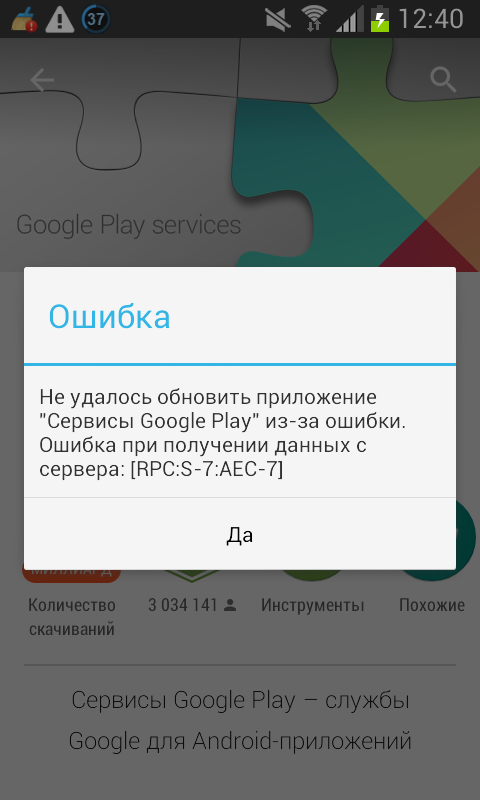 Очистка кеша или данных не приведет к удалению установленных приложений или любых других данных с вашего телефона. Однако очистка данных приведет к выходу из Play Store.
Очистка кеша или данных не приведет к удалению установленных приложений или любых других данных с вашего телефона. Однако очистка данных приведет к выходу из Play Store.
Вот как очистить кеш и данные для приложения Google Play Store:
Шаг 1: Откройте приложение «Настройки» на Android и перейдите в «Приложения и уведомления», «Установленные приложения» или «Диспетчер приложений».
Шаг 2 : Найдите приложение Google Play Store и нажмите на него.
Шаг 3: Нажмите «Хранилище». Затем нажмите «Очистить кеш». Перезагрузите телефон.
Шаг 4 : Если проблема не устранена, перейдите к параметру «Хранилище» для приложения Google Play Store во всех приложениях в настройках. Затем нажмите кнопку «Очистить данные» или «Очистить хранилище» и перезагрузите телефон.
9. Предоставление необходимых разрешений
Google Play Store и Play Services требуют разрешения на хранение для автоматической загрузки приложений и обновлений. Убедитесь, что у обоих приложений есть все необходимые разрешения для доступа к хранилищу.
Убедитесь, что у обоих приложений есть все необходимые разрешения для доступа к хранилищу.
Чтобы проверить разрешения, откройте приложение «Настройки» на Android. Перейдите в Приложения и уведомления. В разделе «Все приложения» нажмите на Google Play Store и выберите «Разрешения».
Затем нажмите «Хранилище» и предоставьте необходимое разрешение.
10. Обновление Android System WebView
Также следует проверить, доступно ли обновление для предустановленного приложения System WebView. Для этого откройте Play Store и найдите Android System WebView . Кроме того, вы можете перейти по ссылке ниже, чтобы проверить, есть ли у вас ожидающие обновления для приложения.
Захватить Android System WebView
11. Отключить VPN
Используете ли вы VPN на своем телефоне? Попробуйте отключить его на время. Затем загрузите или обновите приложения из Play Store. Надеюсь, вы не увидите ошибку ожидания загрузки.
12. Сброс настроек приложения
Телефоны Android позволяют использовать множество настроек, и некоторые из них могут повлиять на загрузки в Play Store. Изменения настроек, таких как фоновые данные, лимиты использования данных и т. д., могут повлиять на загрузку. Вместо того, чтобы исправлять их по отдельности, вы можете сбросить настройки приложения, чтобы восстановить все настройки до их значений по умолчанию.
Изменения настроек, таких как фоновые данные, лимиты использования данных и т. д., могут повлиять на загрузку. Вместо того, чтобы исправлять их по отдельности, вы можете сбросить настройки приложения, чтобы восстановить все настройки до их значений по умолчанию.
Если вы опасаетесь делать этот шаг, узнайте подробно, что произойдет, сбросив настройки приложения. Затем выполните следующие действия:
Шаг 1 : Откройте приложение «Настройки» на Android и перейдите в «Приложения и уведомления»/«Диспетчер приложений».
Шаг 2: Откройте все приложения и коснитесь трехточечного значка в верхнем левом углу. В открывшемся меню выберите Сбросить настройки приложения. Нажмите Подтвердить, чтобы применить изменения.
13. Удаление обновлений Play Store
Google Play Store и Play Services автоматически обновляются в фоновом режиме. Иногда они не обновляются должным образом, и поэтому вы получаете такие ошибки, как ожидание загрузки или ожидание загрузки.
Чтобы исправить это, вам необходимо удалить обновления Play Store и служб. Откройте приложение «Настройки» на своем Android и перейдите в «Приложения и уведомления» или в раздел, в котором показаны все приложения. Затем выберите Google Play Store из списка.
Нажмите на значок с тремя вертикальными точками в левом верхнем углу и выберите Удалить обновления.
Повторите то же самое для сервисов Google Play.
Это удалит только недавно установленные обновления для Play Store и Play Services. Затем перезагрузите телефон и дайте обоим приложениям обновиться автоматически. После этого попробуйте установить приложения с помощью Google Play Store.
14. Установите Play Store вручную
Иногда проблема сохраняется даже после переустановки Play Store. Причина может заключаться в том, что текущая версия Play Store содержит ошибки. Вам нужно будет временно вернуться к предыдущей или последней версии Google Play Store. Ознакомьтесь с нашим руководством по обновлению Play Store. Кроме того, обратитесь к нашему руководству, как обновить Play Services, чтобы другие приложения работали нормально.
Кроме того, обратитесь к нашему руководству, как обновить Play Services, чтобы другие приложения работали нормально.
15. Отключите Bluetooth
Многие пользователи телефонов Samsung Galaxy предлагают отключить Bluetooth. Это помогло им решить проблему с зависшим магазином Google Play на их телефоне. Независимо от того, какую марку телефона Android вы используете, временно отключите Bluetooth, чтобы проверить, помогает ли это.
Last Resort
Если ничего не работает, вам необходимо удалить учетную запись Google со своего телефона. Однако это приведет к удалению всех синхронизированных данных из вашей учетной записи Google с вашего телефона. Прочтите наше подробное руководство, чтобы узнать, что происходит, когда вы удаляете учетную запись Google со своего телефона.
android — Приложение не обновляется для альфа-тестеров в Google Play
спросил
Изменено 12 дней назад
Просмотрено 70 тысяч раз
Мое приложение тестируется в Google Play. Я, естественно, один из моих альфа-тестеров. Я выпустил новую альфа-версию приложения. Я ожидал, что он будет автоматически обновляться на моем устройстве. Но не обновляется. Я пропустил шаг? Согласно Гуглу
Я, естественно, один из моих альфа-тестеров. Я выпустил новую альфа-версию приложения. Я ожидал, что он будет автоматически обновляться на моем устройстве. Но не обновляется. Я пропустил шаг? Согласно Гуглу
Как только они установят приложение и зарегистрируются, они будут автоматически обновлены к новой тестовой версии.
- андроид
- гугл-плей
В Google Play ничего не происходит автоматически. У них есть система кэширования, во многом похожая на Apple App Store. По моему опыту, раз-два в день сбрасывается кеш-система и обновляется маркет.
В какой-то момент после этого обновления будут отправлены. К сожалению, это может быть многодневный процесс.
14 Только что была такая же проблема. Мое обновление не было доступно через 48 часов. Пробовал закрыть магазин приложений и перезагрузить телефон, не помогло. Затем я зашел в настройки телефона и очистил кеш магазинов игр, что сразу сработало, и я смог загрузить последнюю альфа-версию.
Помимо времени, необходимого для полной обработки обновлений приложения, само приложение Google Play также кэширует информацию о приложении, поэтому ваши пользователи (и вы) можете видеть кешированную версию вашего списка Google Play.
Вот хитрость, позволяющая заставить Google Play загрузить последнюю версию вашего приложения. Это работает каждый раз для меня.
Как сбросить кэш приложения Google Play:
- Принудительно закрыть приложение Google Play
- Откройте приложение Настройки
- Перейдите в Приложения > Диспетчер приложений > Магазин Google Play > Хранилище
- Нажмите Очистить кэш
Кэш приложения Google Play должен быть сброшен. Попробуйте найти свое приложение еще раз и посмотрите, показывает ли оно последнюю версию.
2 В марте 2018 года Google объявила о доступности трека для внутреннего тестирования .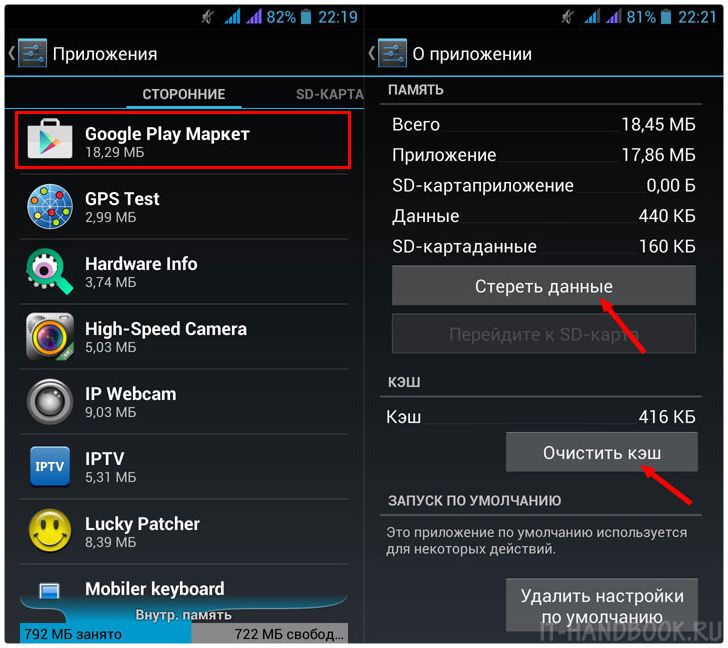
Согласно документации:
7Вам следует создать внутренний тест, если вы хотите быстро распространять ваше приложение для внутреннего тестирования и проверки качества.
[…]
Внутренний тест может иметь до 100 тестировщиков на приложение
.
репост комментария @Aeramor в качестве ответа, так как это решило проблему для меня.
1Принудительно выйти И очистить кеш/данные магазина воспроизведения, и он будет немедленно обновлен
У меня была аналогичная проблема, когда мой тестер мог видеть производственную версию моего приложения в Play Store, но не новое обновление бета-версии, хотя оно было загружено много часов назад и доступно другим бета-тестерам в качестве обновления.
Я добавил его в качестве бета-тестера в свою группу Google, а также добавил в качестве тестового пользователя в свою учетную запись Google Play Store. Решение состояло в том, чтобы принудительно остановить Play Store, а затем перезапустить его снова.
Решение состояло в том, чтобы принудительно остановить Play Store, а затем перезапустить его снова.
Бета-обновление было доступно, как только он вернулся в магазин игр и искал приложение.
1Вам может подойти:
На телефоне или планшете Android откройте «Настройки» (возможно, представленные значком шестеренки), затем нажмите «Приложения».
В верхней части экрана нажмите на 3 точки в правом верхнем углу, чтобы открыть дополнительные параметры, и нажмите «Показать системные приложения».
Прокрутите вниз и нажмите «Диспетчер загрузок».
Нажмите Хранилище Очистить кэш и очистить данные.
Откройте магазин Google Play, чтобы загрузить обновленную версию.
Получение обновления с устройства Android может занять некоторое время. Для меня для «Внутреннего тестирования», после загрузки обновления, я некоторое время получал его со своего устройства.
Очистка кеша Google Play решила для меня одну проблему, но я заметил еще одну странность, которая может кому-то помочь. Когда я нажал «Об этом приложении» на странице приложения в Play Store, для моего приложения была показана предыдущая версия. Это заставило меня подумать, что новая версия все еще недоступна, и мне просто нужно подождать. Однако, подождав несколько часов, пока новая версия появится в Play Store, я все равно решил попробовать ее скачать, и о чудо, последняя версия была установлена.
1 1 — Загрузите APK в альфа-тесте
2 — Добавьте свой адрес электронной почты в одну группу Google или сообщество Google Plus
3 — скопируйте тестовую ссылку, предоставленную Google Play, и нажмите кнопку «Принять»
Теперь просто подождите, пока ваше приложение не будет обновлено.
Мне потребовалось 72 часа, чтобы обновить приложение для близких тестировщиков. Без удаления кеша или чего-то еще, просто… ждать 3 долгих дня 🙁
Я обнаружил, что ссылка, которую я дал тестировщикам, почти сразу же ведет к самой новой версии. Нет необходимости очищать кеш или выполнять какие-либо другие действия.
Просто проверьте, чтобы ссылка вела на новую версию, затем сообщите тестерам, чтобы они щелкнули ссылку приложения для обновления и установили его.
к вашему сведению, это было для внутреннего тестового выпуска со списком адресов электронной почты тестировщиков, созданным в игровой консоли. Кроме того, в первом выпуске была задержка перед тем, как была доступна ссылка, но последующие выпуски были доступны по ссылке, предоставленной тестировщикам, вскоре после развертывания.
Я сделал все вышеперечисленное (очистил кеш в Google Play и диспетчере загрузок), перезагрузил телефон, а затем проверил наличие обновлений в разделе «Мои приложения и игры», расположенном в раскрывающемся списке настроек (3 полоски слева от панель поиска при открытии Google Play) и вот оно, вуаля.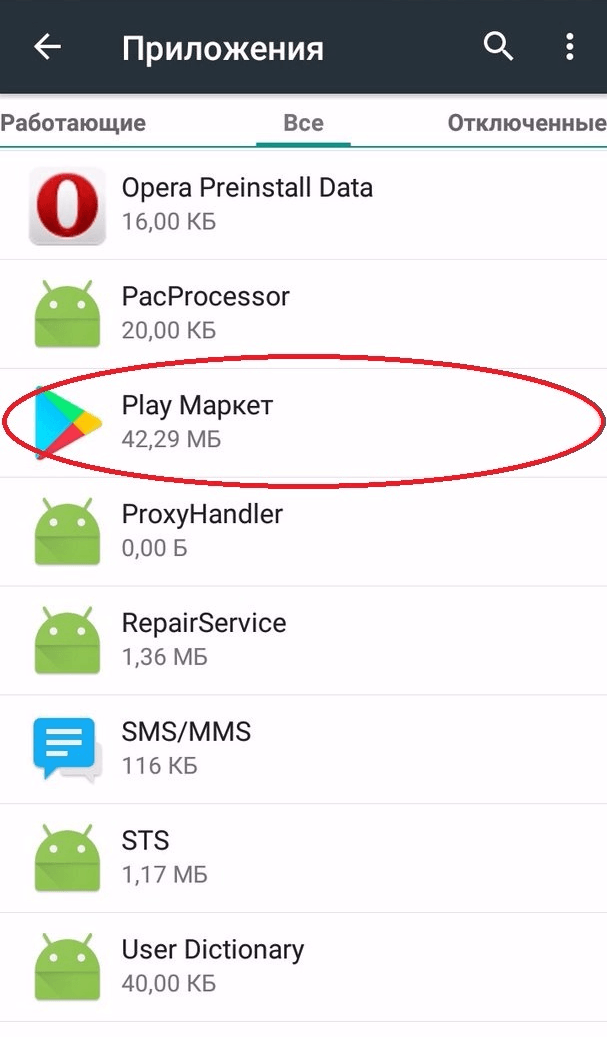 .. жду обновления. Примерно через 5 минут после того, как я обновил свое приложение, я получил электронное письмо, в котором говорилось, что мое обновление запущено.
.. жду обновления. Примерно через 5 минут после того, как я обновил свое приложение, я получил электронное письмо, в котором говорилось, что мое обновление запущено.
Не забудьте перейти в режим WIFI , чтобы получить обновление (в зависимости от ваших настроек).
Недавно столкнулся с этой проблемой и обратился в службу поддержки разработчиков Google Play. Вот инструкции. Может кому поможет…
Пожалуйста, убедитесь, что адрес электронной почты тестера, который вы использовали, не должен быть выбран. несколько тестовых треков. Пожалуйста, убедитесь, что ваша группа тестирования состоит только из включен только в одной тестовой дорожке.
Я рекомендую вам отказаться от всех тестовых треков и очистить кеш и данные для приложения Play Store и загрузки вашего устройства менеджер. Это удалит все настройки и временную информацию, сохраненную на ваше устройство. Вы по-прежнему можете получить доступ к покупкам, сделанным в Google. Играйте, как приложения, музыку, фильмы и книги.
Вот как:
- Откройте главное приложение «Настройки» вашего устройства.
- Нажмите «Приложения» или «Диспетчер приложений» (в зависимости от вашего устройства это может отличаться).
- Коснитесь магазина Google Play
- Нажмите «Хранилище».
- Коснитесь ОЧИСТИТЬ КЭШ > ОК.
- Коснитесь ОЧИСТИТЬ ДАННЫЕ > ОК.
- Нажмите стрелку назад, чтобы вернуться в главное меню.
- Выберите «Загрузки» или «Диспетчер загрузки».
- Коснитесь ОЧИСТИТЬ КЭШ > ОК.
- Коснитесь ОЧИСТИТЬ ДАННЫЕ > ОК.
- Перезапустите приложение.
ИМХО, наиболее важным моментом здесь является следующее:
Пожалуйста, убедитесь, что адрес электронной почты тестера, который вы использовали, не должен быть выбран для нескольких тестовых треков. Убедитесь, что ваша тестовая группа включена только в одном тестовом треке.
TLDR:
добавить пользователей в список тестировщиков с адресом электронной почты, соответствующим учетной записи их устройства; путь внутреннего тестирования самый быстрый; они должны согласиться, используя ссылку для конкретного приложения в Интернете; если тестировщики не видят обновления, попросите пользователей принудительно остановить и очистить хранилище приложения для Google Play Store, а затем снова посетите страницу со списком вашего приложения в Google Play Store.
Примечания по получению/предоставлению доступа к бета-тестированию обновлений из Google Play
- Внутреннее тестирование является самым быстрым. Для проверки и выпуска других тестовых версий может потребоваться время. Вы получите электронное письмо, когда процесс проверки будет завершен.
- Тестировщики должны будут подписаться по ссылке для конкретного приложения; это отправляется по электронной почте каждому пользователю, когда они впервые имеют право протестировать выпуск, но также доступно в Play Console (см. снимок экрана ниже) .
- Тестировщики должны войти в систему на своем устройстве Android с адресом электронной почты/учетной записью, соответствующей записи в вашем списке тестировщиков (например, внутренние тестировщики)
- После выпуска внутреннего тестирования или завершения процесса проверки закрытого/открытого тестирования приложения можно будет обновлять из магазина Google Play .
- Google Play Store кэширует данные приложений, поэтому для отображения доступных обновлений на любом конкретном устройстве может потребоваться некоторое время.
 Чтобы немедленно увидеть доступные обновления: Длительное нажатие в Google Play Store, откройте экран информации о приложении, принудительно остановите, перейдите на экран хранилища приложений и очистите хранилище, снова откройте Google Play Store и посетите страницу приложения; вы должны увидеть все доступные обновления.
Чтобы немедленно увидеть доступные обновления: Длительное нажатие в Google Play Store, откройте экран информации о приложении, принудительно остановите, перейдите на экран хранилища приложений и очистите хранилище, снова откройте Google Play Store и посетите страницу приложения; вы должны увидеть все доступные обновления.
Редактировать тестеры из Play Console > выберите приложение > пункт меню Тестирование > [Внутреннее|Закрыто|Открыть] Тестирование
Пример инструкций для тестировщиков:
Перейдите по этой ссылке и нажмите кнопку, чтобы подписаться на тестирование ( Пример ссылка : https://play.google.com/apps/internaltest/INTERNAL_ID/join?hl=en-US)
- Откройте Google Play Store и найдите Имя приложения . Откройте список приложений.
- Если вы не видите опции «обновить» приложение, установите тестовую/бета-версию, принудительно закройте и очистите хранилище для Google Play Store:
- Нажмите и удерживайте значок приложения Google Play Store (возможно, вам придется провести пальцем вверх, чтобы найти его, или он может быть на панели «недавние» в нижней части экрана)
- Нажмите «Информация о приложении»
- Коснитесь параметра «Force Top» на экране информации о приложении
- Нажмите «Хранилище и кеш» Нажмите «Очистить хранилище», опция .
- Теперь снова посетите Google Play Store и найдите НАЗВАНИЕ ПРИЛОЖЕНИЯ .
- Установите/обновите бета-версию и снова откройте приложение

В моем случае с приложением «Цифровой дневник» я пытался выпустить новую версию приложения с кодом версии 36 (2.0), в то время как мой текущий код версии — 157 (3.0), что привело к тому, что система интерпретировала это скорее как понижение версии. чем обновление. Следовательно, опция «Обновить» не отображается для существующих пользователей.
Очень жаль, что консоль play store не предупреждает об этом разработчика.
Дополнительная информация: https://medium.com/@boobalaninfo/google-play-doesnt-shows-update-option-to-internal-tester-after-new-internal-5a4e1d43e96a
Зарегистрируйтесь или войдите в систему
Зарегистрируйтесь с помощью Google Зарегистрироваться через Facebook Зарегистрируйтесь, используя адрес электронной почты и парольОпубликовать как гость
Электронная почтаОбязательно, но не отображается
Опубликовать как гость
Электронная почтаТребуется, но не отображается
Нажимая «Опубликовать свой ответ», вы соглашаетесь с нашими условиями обслуживания и подтверждаете, что прочитали и поняли нашу политику конфиденциальности и кодекс поведения.
 Вот как:
Вот как: Чтобы немедленно увидеть доступные обновления: Длительное нажатие в Google Play Store, откройте экран информации о приложении, принудительно остановите, перейдите на экран хранилища приложений и очистите хранилище, снова откройте Google Play Store и посетите страницу приложения; вы должны увидеть все доступные обновления.
Чтобы немедленно увидеть доступные обновления: Длительное нажатие в Google Play Store, откройте экран информации о приложении, принудительно остановите, перейдите на экран хранилища приложений и очистите хранилище, снова откройте Google Play Store и посетите страницу приложения; вы должны увидеть все доступные обновления.
Ваш комментарий будет первым